移动硬盘数据意外删除怎么恢复?
想象一下这样的场景,你刚刚完成了一个重要的工作,所有相关的文件都保存在移动硬盘上。你打算整理一下桌面,点击了“删除”,把一些不重要的文件移到了回收站。但是,就在清空回收站的那一刻,你突然意识到那个重要的工作文件夹也在其中。这下可完蛋了!这时候,可能你急需要把重要数据给恢复回来,别担心,以下的分享肯定能帮到你!

一、硬盘数据恢复所需工具:
简单好用的最新版数据恢复工具(点击红字下载)
二、移动硬盘数据意外删除后,数据恢复要注意什么?
1.别继续使用硬盘:删错了文件后,别往硬盘里继续存东西。新数据一写进去,原来的被删掉的可能就被覆盖了。
2. 及时行动:尽快进行数据恢复,因为越早开始,未被新数据覆盖的原始文件越多,恢复成功率越高。
3.找回的文件别恢复到原始硬盘:找回来的文件最好不要存在原来的硬盘上,得放到别的地方,免得再次丢失。
三、数据恢复软件恢复
韩博士硬盘恢复的详细内容:
1. 下载并在计算机上安装好韩博士数据恢复,之后选择“场景模式”下的“分区恢复”,再继续下一步的恢复操作。
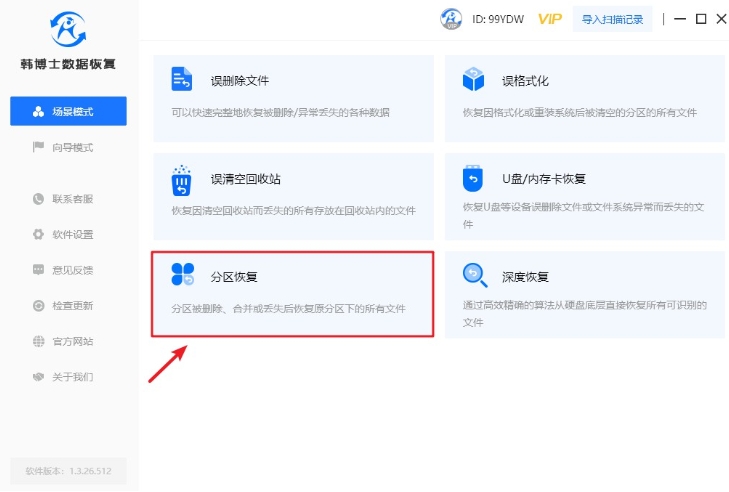
2. 在恢复数据前,请确保选择了正确的硬盘分区,确认无误后,点击“开始扫描”,以启动数据扫描流程。
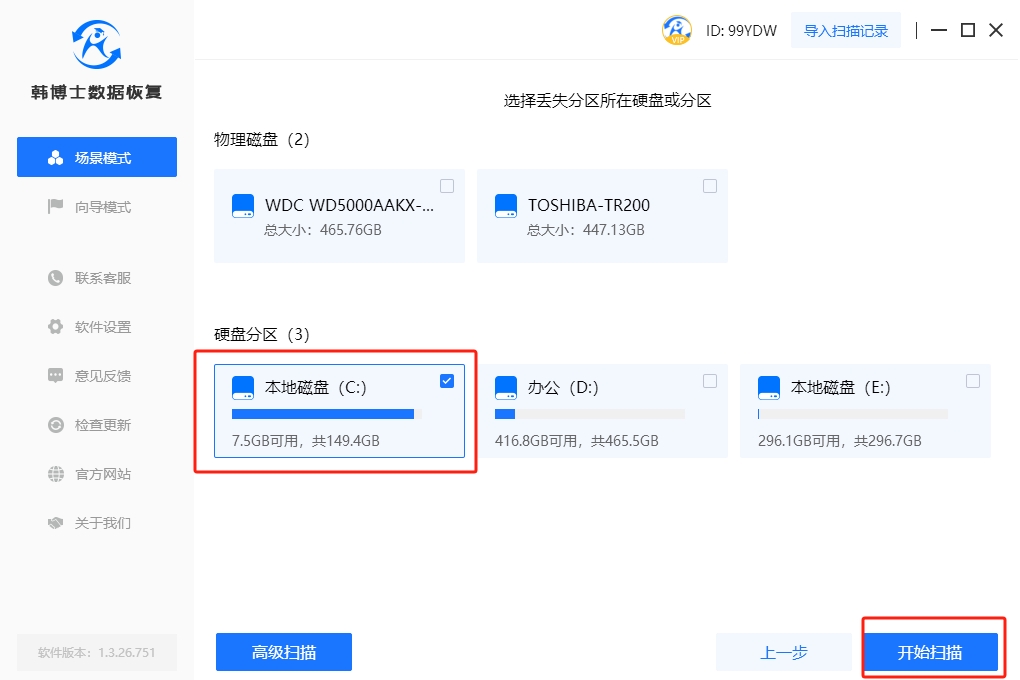
3. 韩博士进行数据的扫描操作,这一过程无需您手动操作,只需等待扫描成功即可。扫描完成后,请选择您需要恢复的文件,然后点击“立即恢复”。
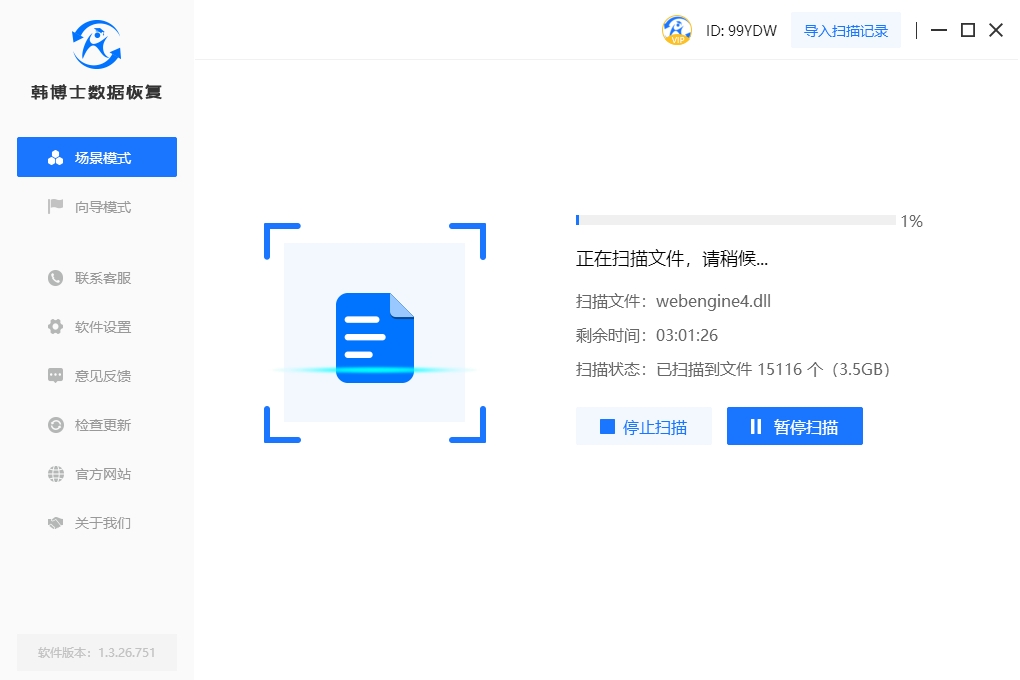
4. 请谨记:为了数据的完整和安全,恢复的文件不能直接存储在原始磁盘上,务必要选一个别的硬盘分区来存储。
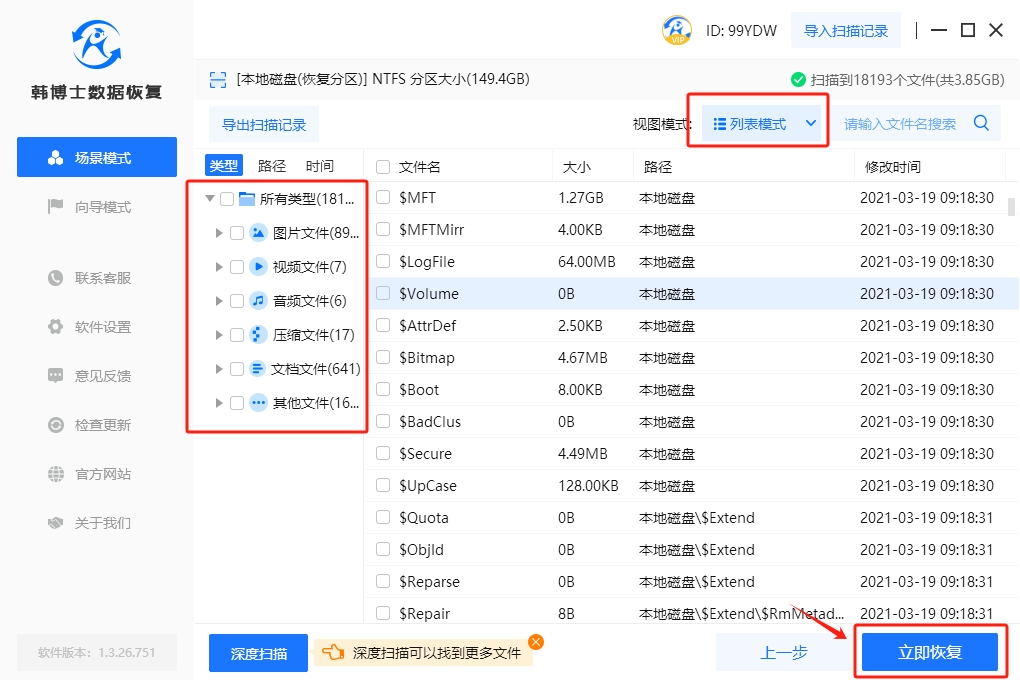
5. 现在进行数据的导出步骤,您不需要做任何操作,因为系统会自动处理一切,只需静候导出数据完成即可。
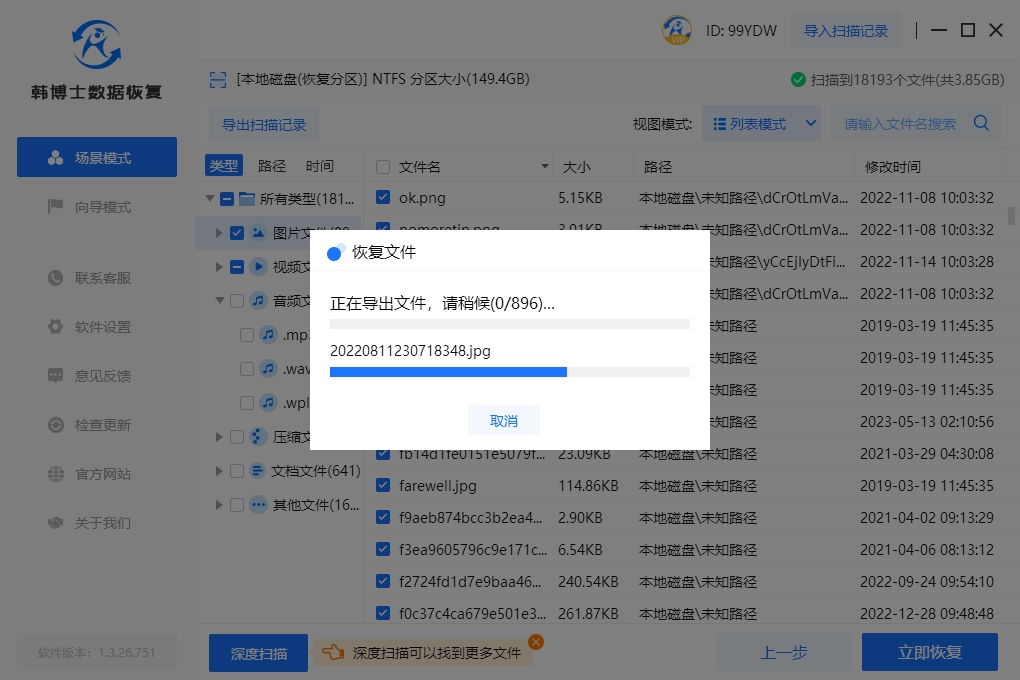
6. 来到了数据恢复的最后阶段,点击“确定”按钮,这是韩博士成功完成整个恢复过程的最后一步。
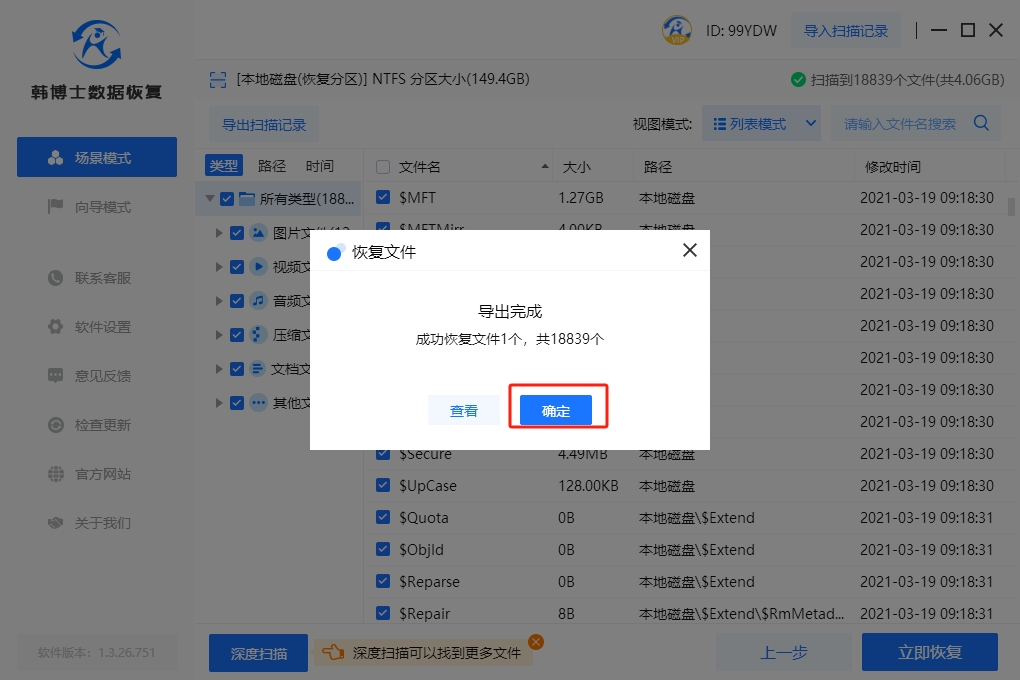
四、硬盘数据恢复的相关内容
1. 硬盘恢复数据怎么做 知道这些能省很多麻烦!
首先,当你发现硬盘上的数据丢失时,不要慌张,也不要随意对硬盘进行操作,以免造成数据进一步损坏。
接下来,你可以尝试使用一些数据恢复软件,比如Recuva、超级兔子数据恢复等。这些软件可以帮助你快速找回丢失的文件。只需要下载并安装这些软件,按照软件提供的操作指南进行操作,很快就能找回你丢失的数据。
要注意硬盘数据丢失,用修复工具是没什么用的,比如Windows自带的磁盘检查工具CHKDSK。这个命令,不仅帮不了你找回丢失的数据,可能还会造成更严重的数据丢失!
如果软件帮不了你,或者硬盘物理损坏严重,那么建议大家使用专业的数据恢复机构。他们有很重要的技术,可以对硬盘进行深度扫描和修复,帮助你找回丢失的数据。
2. SSD固态硬盘才装上确找不到盘怎么办
如果确认连接没问题,但电脑还是找不到SSD,那可能是因为SSD的驱动没有安装好。
a. 更新驱动程序
在Windows系统中,按下Win + X组合键,选择“设备管理器”,找到“磁盘驱动器”,看看是否有未安装的驱动程序。如果有,右击,选择“更新驱动程序”,然后按照提示进行操作。
b. 检查BIOS设置
有时候,SSD可能因为BIOS设置问题而无法被识别。你可以重启电脑,进入BIOS设置界面,检查一下SSD是否被正确识别,并且设置为启动设备。
c. 使用磁盘管理工具
在Windows系统中,按下Win + X组合键,选择“磁盘管理”,看看是否可以在这里找到SSD。如果找到了,可能是因为SSD没有被分配盘符。右击SSD,选择“分配新卷”,按照提示进行操作。
总之,如果大家装上了SSD固态硬盘却找不到盘,可以先确认连接是否牢固,然后更新驱动程序、检查BIOS设置等,希望以上方法能帮助你解决问题!
移动硬盘的数据删除后怎么找回?很简单,可以先去回收站里看看,有没有自己的数据,如果有的话那就好办多了,直接还原即可。如果没有,那数据恢复工具,会是一个很好用的恢复方法!最后,也是最重要的一点是,定期备份你的重要数据。只有数据备份了,即使发生了意外,你也能够轻松地恢复数据!

